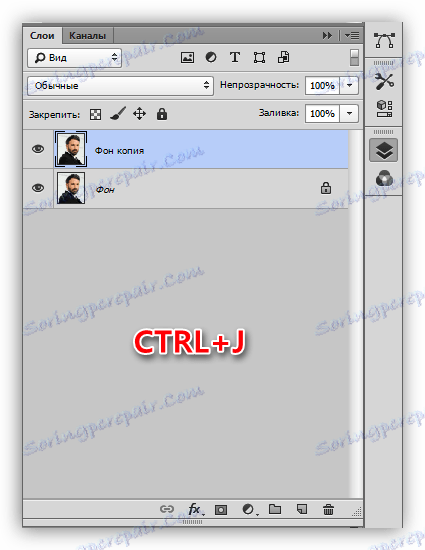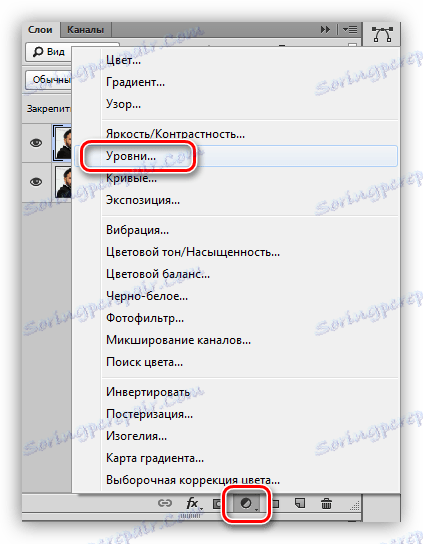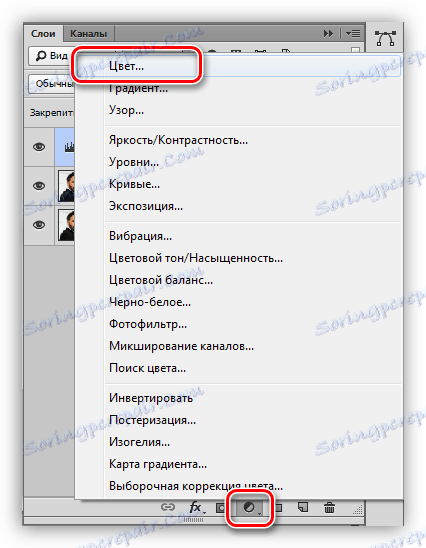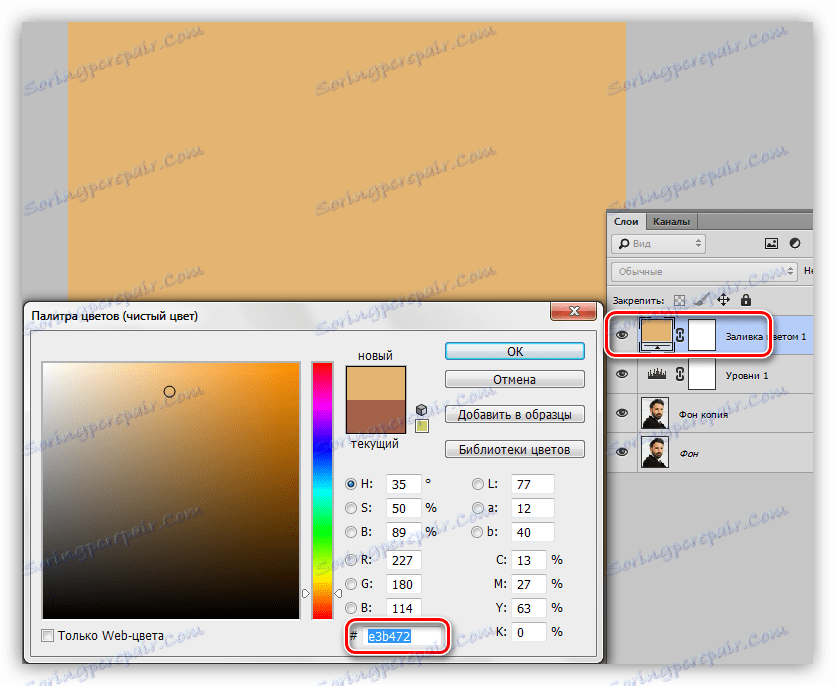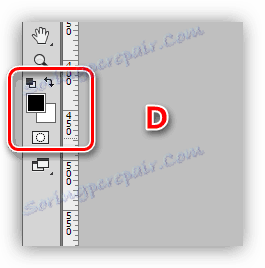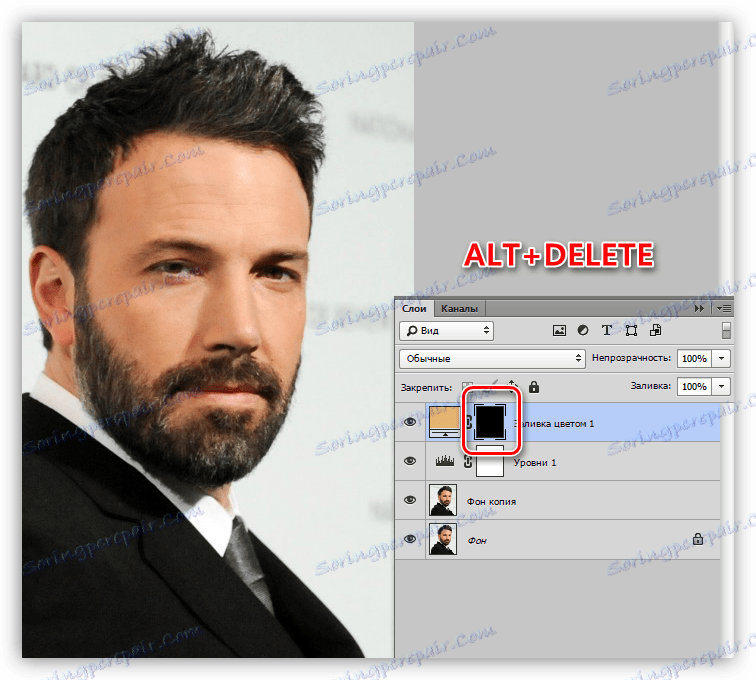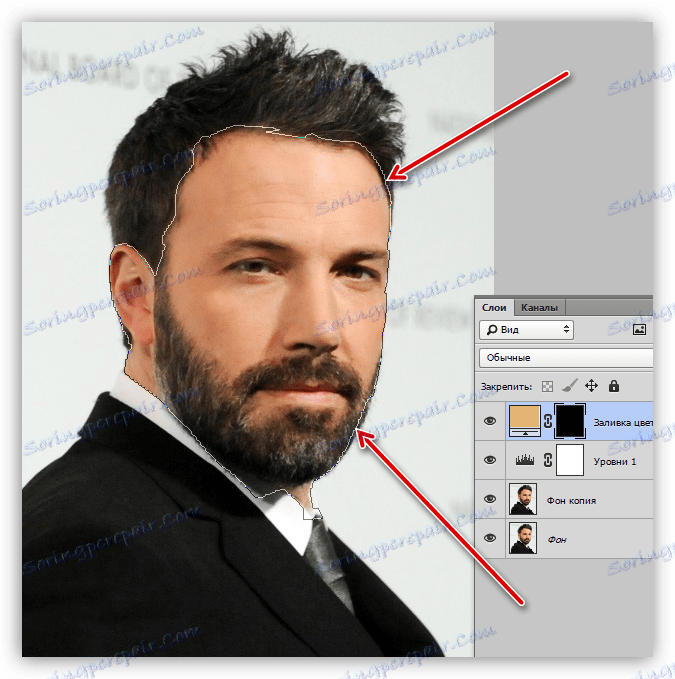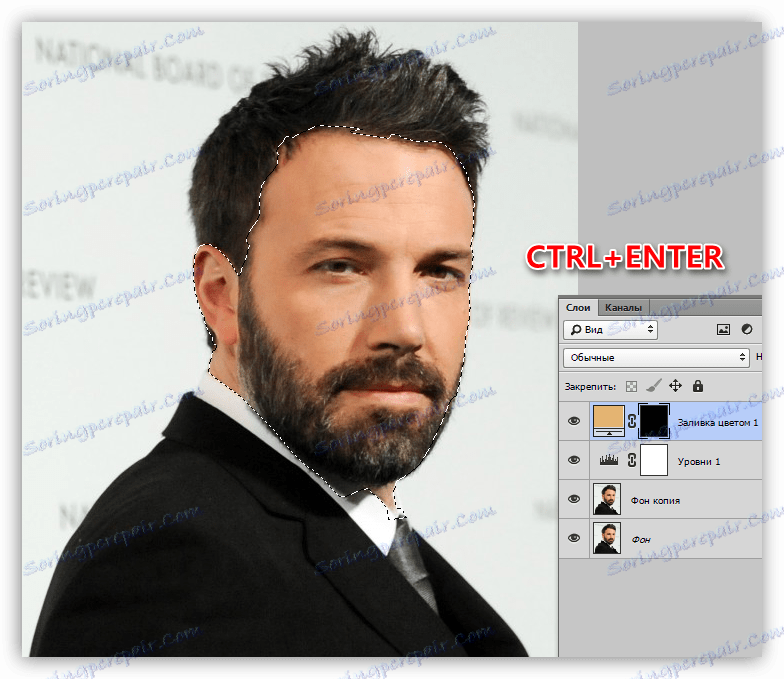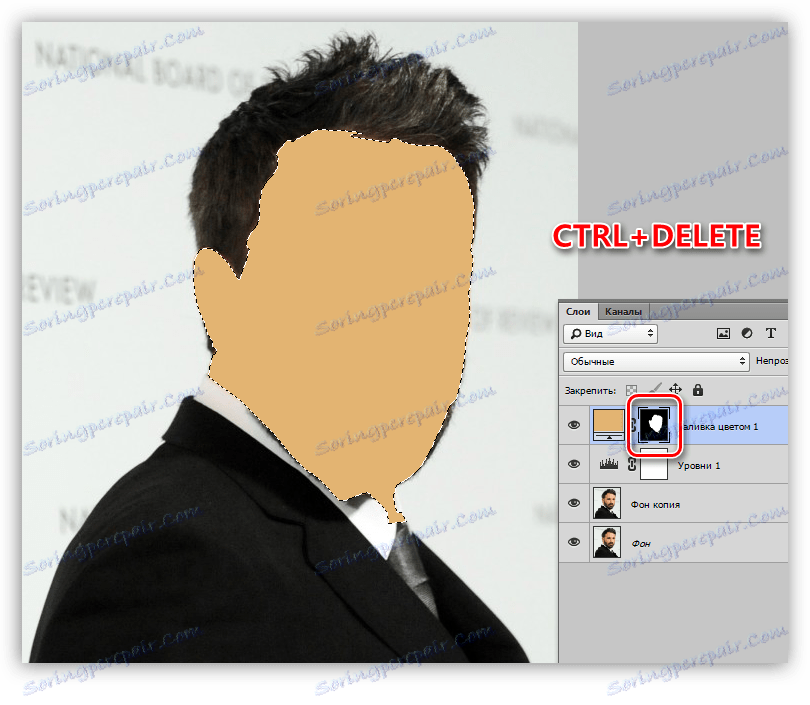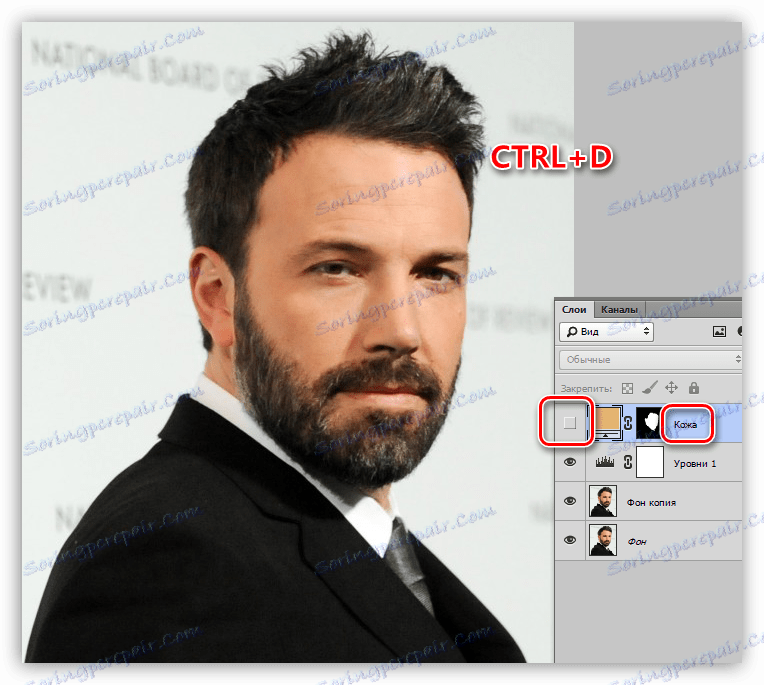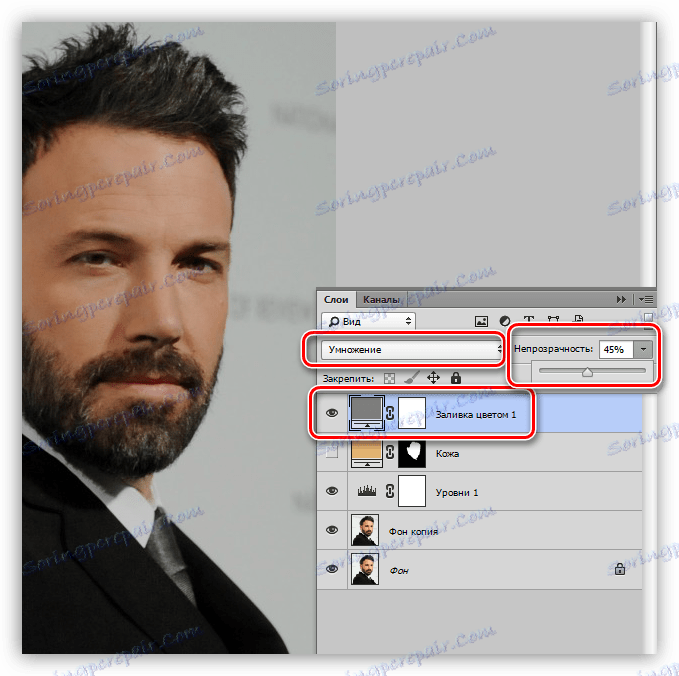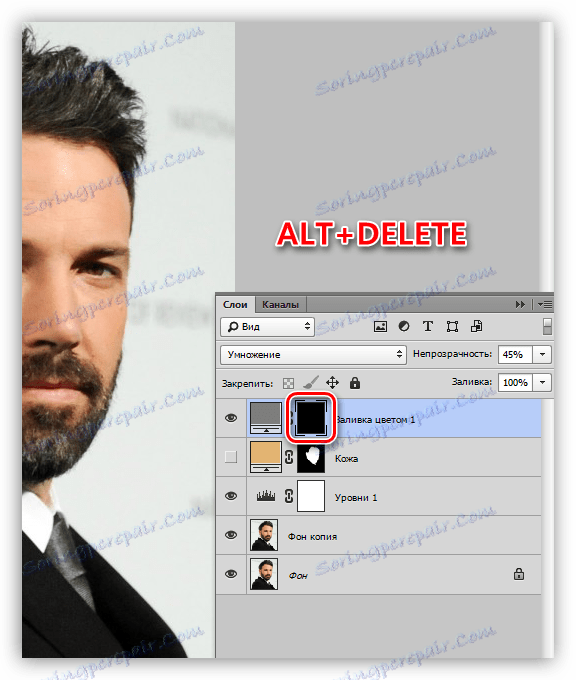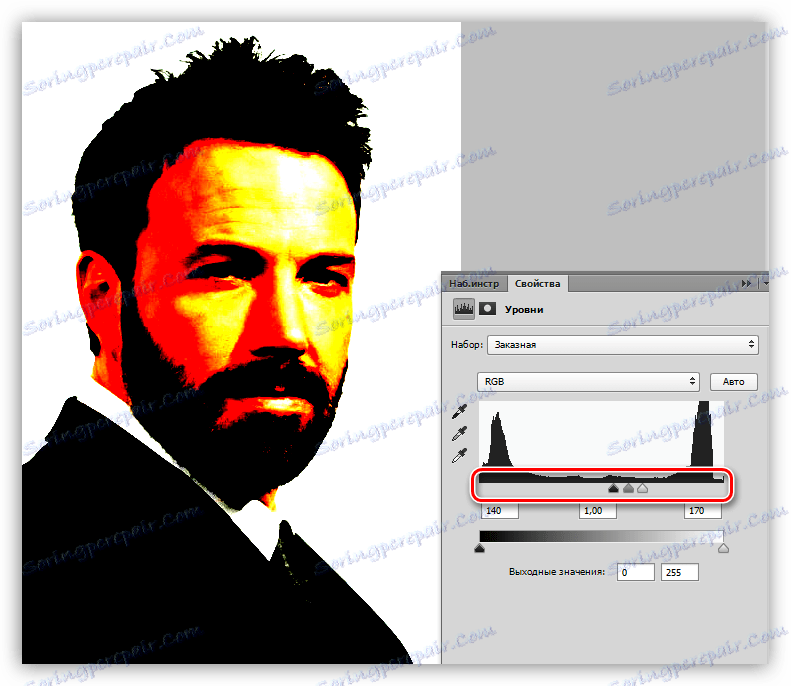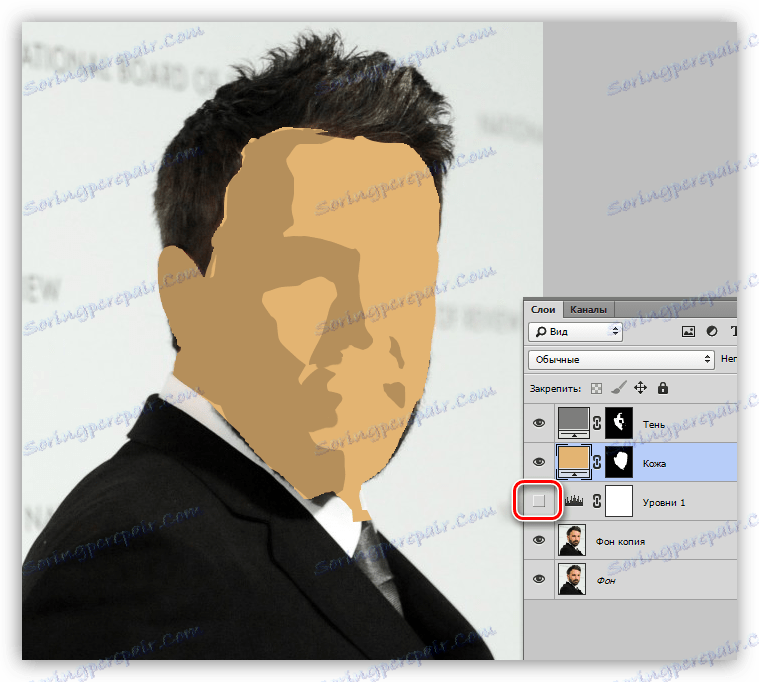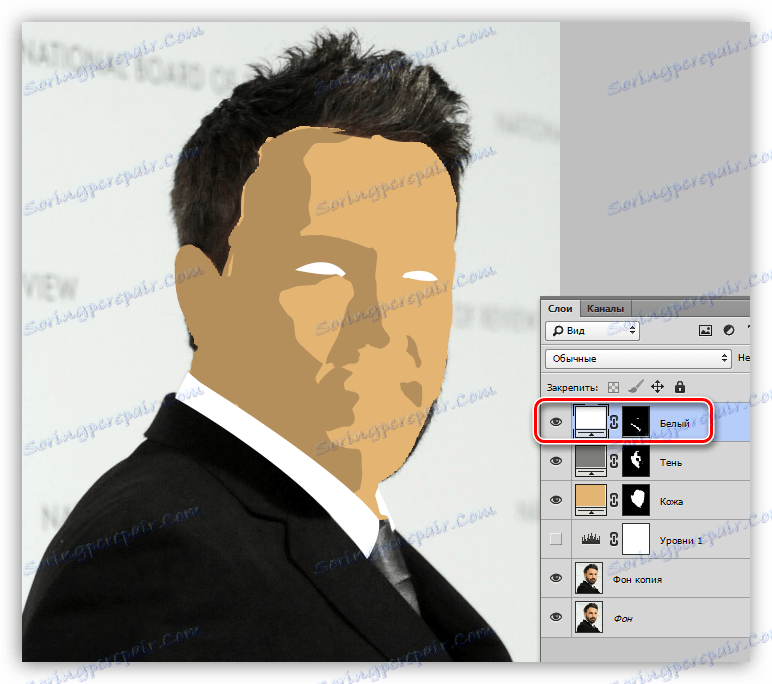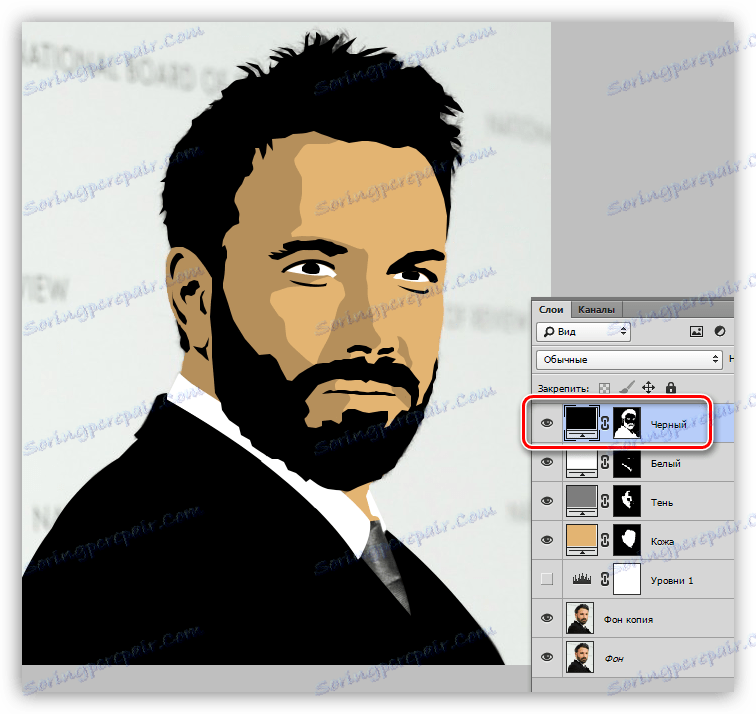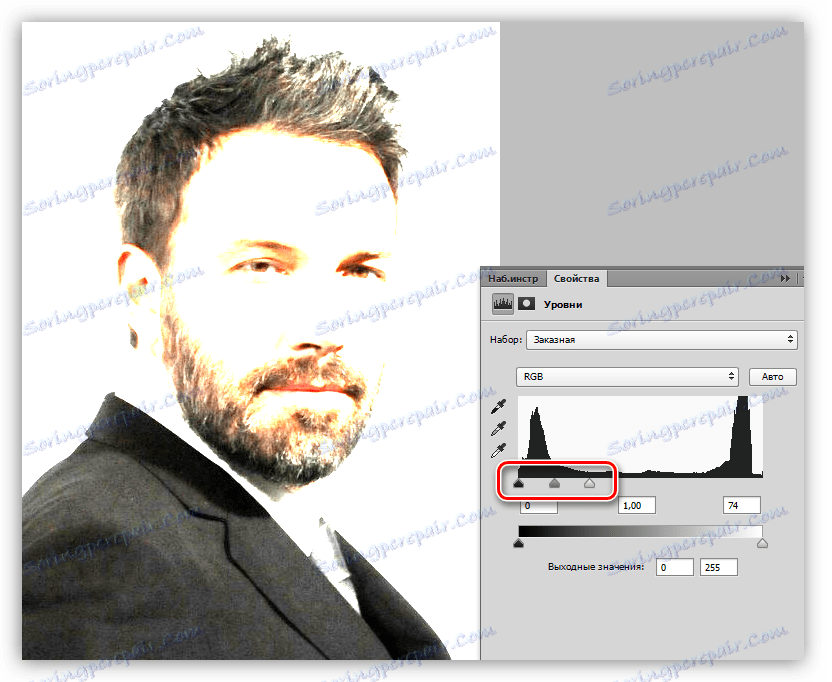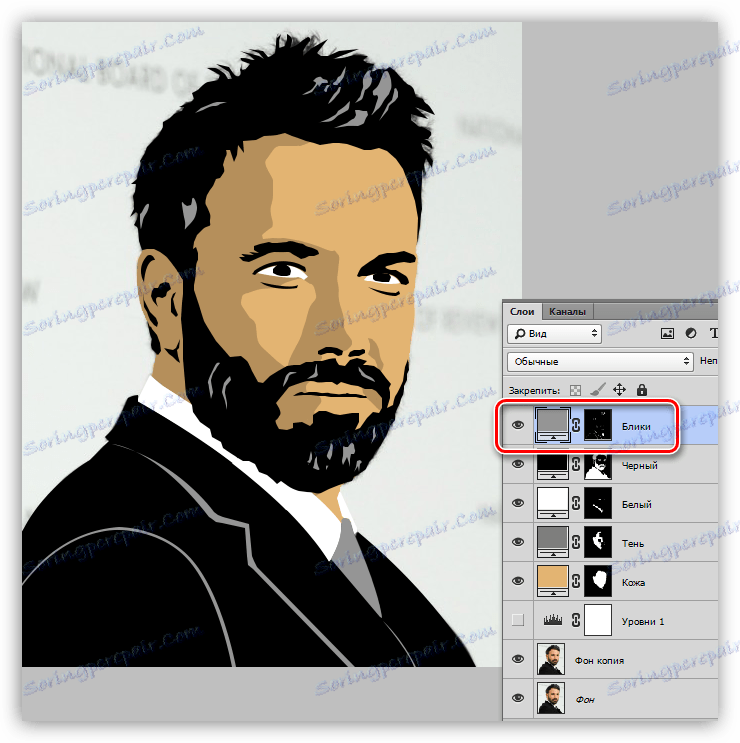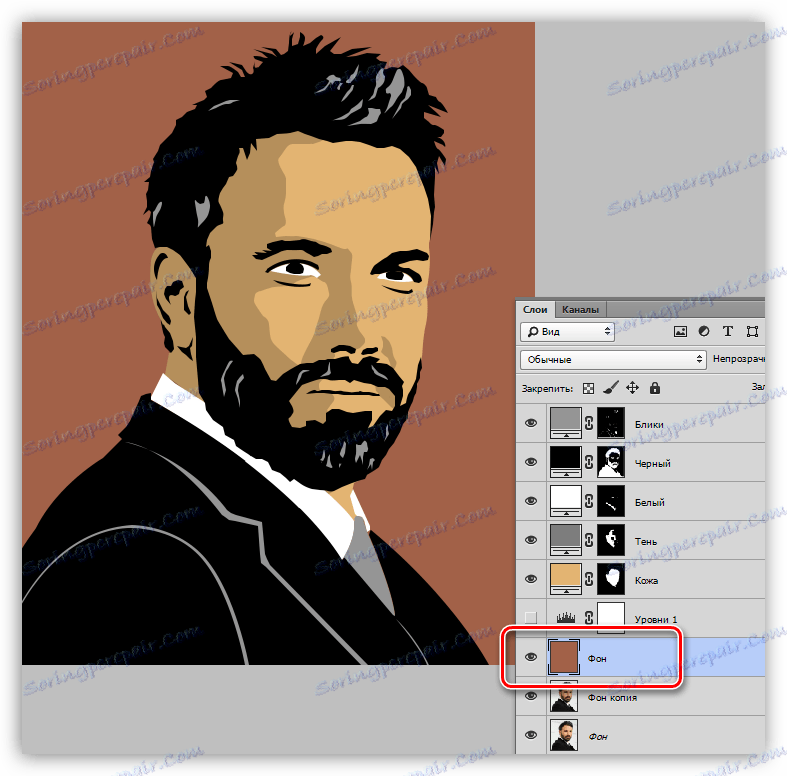یک قاب کاریکاتور از یک عکس در فتوشاپ ایجاد کنید
عکس های دست نقاشی شده بسیار جالب هستند. چنین تصاویری منحصر به فرد هستند و همیشه در مد هستند.
با استفاده از برخی مهارت ها و پشتکار، از هر عکس می توانید یک قاب کاریکاتور ایجاد کنید. در عین حال، لازم نیست که بتوانید نقاشی کنید، فقط باید فتوشاپ و چند ساعت وقت آزاد داشته باشید.
در این درس ما چنین عکس هایی را با استفاده از کد منبع، ابزار قلم و دو نوع لایه اصلاح ایجاد می کنیم.
ایجاد یک عکس کارتونی
همه عکس ها برای ایجاد یک اثر کارتونی مناسب نیستند. تصاویر افرادی که دارای سایه های واضح، خطوط، برجسته هستند، مناسب هستند.
درس این عکس از یک بازیگر معروف ساخته خواهد شد:

تبدیل یک عکس فوری به یک کارتون در دو مرحله انجام می شود - آماده سازی و رنگ آمیزی.
آمادگی
آماده سازی شامل انتخاب رنگ برای کار است، برای آن لازم است که تصویر را به مناطق خاص تقسیم کنید.
برای رسیدن به اثر مورد نظر، تصویر را به صورت زیر تقسیم می کنیم:
- پوست برای پوست، یک سایه را با عدد صحیح e3b472 انتخاب کنید .
- سایه خاکستری 7d7d7d را خواهد ساخت.
- مو، ریش، صحنه و لباس و مناطقی که خطوط ویژگی های صورت را تعریف می کنند کاملا 000000 سیاه می شود.
- پیراهن یقه و چشم باید سفید باشد - FFFFFF .
- خیره شدن لازم است تا کمی روشن تر از سایه باشد. کد HEX 959595 است .
- پس زمینه a26148 است .

ابزارهایی که ما امروز کار میکنیم «Feather» است . اگر در استفاده از آن مشکلی وجود دارد، مقاله را در وب سایت ما بخوانید.
درس: قلم ابزار در فتوشاپ - نظریه و تمرین
رنگ آمیزی
ماهیت ایجاد یک عکس کارتونی این است که مناطق بالا را با "قلم" بچرخانید و سپس آن را با رنگ مناسب پر کنید. برای راحتی ویرایش لایه های نتیجه، ما یک ترفند را استفاده می کنیم: به جای پر کردن معمول، ما لایه تنظیم رنگ "Color" را اعمال می کنیم و ما ماسک آن را ویرایش می کنیم.
بنابراین شروع کنیم به رنگ آمیزی آقای آقای افلک.
- یک کپی از تصویر اصلی ایجاد کنید
![ایجاد یک کپی از لایه منبع برای ایجاد یک عکس کارتونی در فتوشاپ]()
- بلافاصله یک لایه تنظیم "Levels" ایجاد کنید، بعدا بعدا مفید خواهد بود.
![ایجاد یک سطح لایه تنظیم برای ایجاد یک عکس کارتونی در فتوشاپ]()
- لایه تنظیم "رنگ" را اعمال کنید
![لایه اصلاح رنگ برای ایجاد یک عکس کارتونی در فتوشاپ]()
در تنظیمات که ما سایه مورد نظر را تجویز می کنیم.
![تنظیم لایه تنظیم رنگ برای ایجاد یک عکس کارتونی در فتوشاپ]()
- کلید D را روی صفحه کلید فشار دهید، در نتیجه تنظیمات رنگ (اصلی و پس زمینه) را به مقادیر پیش فرض تنظیم مجدد کنید.
![رنگ ها را به مقادیر پیش فرض در فتوشاپ تنظیم مجدد کنید]()
- به ماسک لایه تنظیم "رنگ" بروید و ALT + DELETE را فشار دهید. این عمل ماسک را به صورت سیاه رنگ می کند و به طور کامل پنهان می کند.
![ماسک لایه تنظیم رنگ را به صورت سیاه در فتوشاپ پر کنید]()
- وقت آن رسیده است تا "قلم" را پوست کند. ابزار را فعال کنید و یک خط را ایجاد کنید. لطفا توجه داشته باشید که ما باید همه مناطق، از جمله گوش را انتخاب کنید.
![طرح کلی قلم برای ایجاد یک عکس کارتونی در فتوشاپ]()
- برای تبدیل کنتور به منطقه انتخاب شده، کلید ترکیبی کلید CTRL + ENTER را فشار دهید .
![مسیر کاری را به قسمت انتخاب شده در فتوشاپ تبدیل کنید]()
- در لایه ماسک تنظیامت "Color" ، ترکیب CTRL + DELETE را فشار دهید، انتخاب رنگ سفید را پر کنید. این باعث می شود منطقه مربوطه قابل مشاهده باشد.
![هنگام ایجاد یک عکس کارتونی در فتوشاپ، قسمت ماسک را با رنگ سفید پر کنید]()
- CTRL + D را با کلید های گرم انتخاب کرده و روی چشم در نزدیکی لایه کلیک کنید و دید را از بین ببرید. ما این عنصر را به نام "پوست" می دهیم .
![حذف دید و تغییر نام یک لایه در فتوشاپ]()
- یک لایه دیگر «رنگ» را اعمال کنید. سایه بر اساس پالت ظاهر می شود. حالت ترکیب باید به "ضرب" تغییر کند و میزان کدورت را تا 40-50٪ کاهش دهد. این مقدار را می توان در آینده تغییر داد.
![ایجاد یک لایه جدید تنظیم رنگ هنگام ایجاد یک عکس کارتونی در فتوشاپ]()
- به ماسک لایه بروید و آن را با رنگ سیاه پر کنید ( ALT + DELETE ).
![ماسک را با رنگ سیاه پر کنید تا یک عکس کارتونی در Foshope ایجاد کنید]()
- به یاد داشته باشید، ما یک لایه کمکی ایجاد کردیم "Levels" . اکنون او در طراحی سایه کمک خواهد کرد. روی لایه ی کوچک لایه دوبار کلیک کنید و از لغزنده ها استفاده کنید تا مناطق تاریک را بیشتر نمایان کنید.
![تنظیم لایه تنظیم سطوح هنگام ایجاد یک عکس کارتونی در فتوشاپ]()
- ما مجددا در ماسک لایه با سایه ایستاده ایم، و ما قلم ها را با قلم های مربوطه سکته می کنیم. پس از ایجاد کانتور، عمل را با پر کردن تکرار کنید. در پایان، "سطوح" را خاموش کنید.
![نتیجه تصویر سایه یک عکس کارتونی در فتوشاپ]()
- گام بعدی این است که عناصر سفید از عکس کاریکاتور ما را لرزاند. الگوریتم عمل همانند در مورد پوست است.
![در هنگام ایجاد یک عکس کارتونی در فتوشاپ، مناطق سفید را طراحی کنید]()
- روش را با مناطق سیاه و سفید تکرار کنید.
![طراحی مناطق سیاه و سفید یک عکس کارتونی در فتوشاپ]()
- این توسط رنگ آمیزی برجسته شده است. در اینجا ما دوباره با لایه دستی با «Levels» آمده ایم . استفاده از لغزنده ها برای روشن کردن تصویر.
![تنظیم لایه تنظیم سطوح برای روشنایی تابش در فتوشاپ]()
- ایجاد یک لایه پر کننده جدید و جلب برجسته، کراوات، طرح های ژاکت.
![نقاشی های کارتونی خیره کننده را در فتوشاپ طراحی کنید]()
- این فقط برای اضافه کردن پس زمینه برای عکس کارتونی ما باقی مانده است. به یک کپی از منبع بروید و یک لایه جدید ایجاد کنید. آن را با رنگ تعریف شده توسط پالت پر کنید.
![ایجاد پس زمینه برای یک عکس کارتونی در فتوشاپ]()
- معایب و "اشتباهات" را می توان با کار بر روی ماسک لایه مربوطه با یک قلم مو تصحیح کرد. قلم مو سفید حاوی تکه هایی به منطقه می باشد و قلم موی سیاه آن را حذف می کند.
نتیجه کار ما به شرح زیر است:

همانطور که می بینید، در ایجاد یک عکس کارتونی در فتوشاپ هیچ مشکلی وجود ندارد. این کار جالب است، با این حال، بسیار دشوار است. اولین شات می تواند چند ساعت زمان خود را بگذارد با تجربه، درک این است که چگونه شخصیت باید بر روی یک چارچوب شبیه باشد و به این ترتیب، سرعت پردازش افزایش می یابد.
اطمینان یابید که درس را در ابزار قلم یاد بگیرید، تمرینات نقاشی را تمرین کنید، و طراحی چنین تصاویری دشوار نخواهد بود. موفق باشید در کار شما.